
Leawo Blu-ray Copy(蓝光复制软件)
v8.2.1.0 中文- 软件大小:109.0 MB
- 更新日期:2020-06-16 11:44
- 软件语言:简体中文
- 软件类别:光盘工具
- 软件授权:免费版
- 软件官网:待审核
- 适用平台:WinXP, Win7, Win8, Win10, WinAll
- 软件厂商:

软件介绍 人气软件 下载地址
Leawo Blu-ray Copy是一款功能强大的蓝光复制软件,该程序旨在帮助用户无损复制蓝光光盘或者DVD光盘。其具备了简单直观的操作界面,首先您需要先载入光驱、文件夹或者ISO文件,然后即可自动载入所有内容,软件提供了完整电影、主电影、自定义三种克隆模式,您可以根据自己的需要进行选择,值得一提的是,Leawo Blu-ray Copy允许您自定义选择音轨以及字幕,从而便于您欣赏Blu-ray/DVD电影,这里为您分享的是本,可以免费激活与使用,有需要的朋友赶紧下载吧!
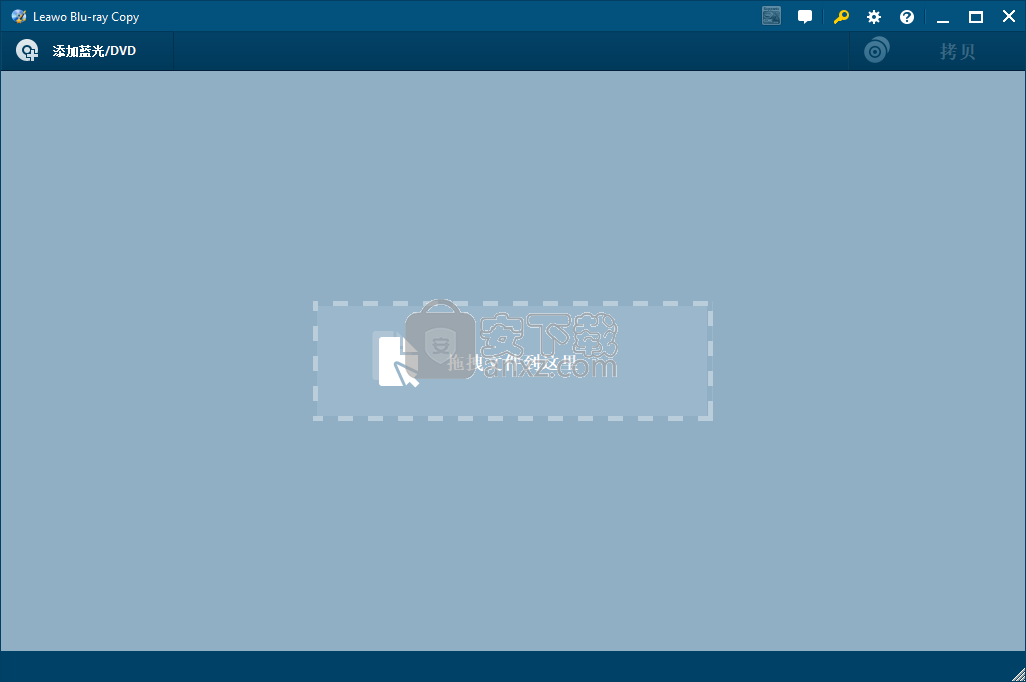
软件功能
制作完美的1:1蓝光克隆
Leawo Blu-ray Copy采用先进的Blu-ray复制技术,支持1:1光盘到BD50,BD25,DVD-9和DVD-5光盘的光盘备份,而不会降低质量。源Blu-ray / DVD光盘中的章节和标题将完全保留在备份中。
高质量无损3D蓝光复制软件
Leawo Blu-ray复制还是一款出色的3D Blu-ray复制软件应用程序,可以将1:1光盘中的Blu-ray 3D光盘复制到光盘复制中。在1:1光盘到蓝光光盘缩小模式下,将保持所有3D效果。
以3种不同的复制模式复制Blu-ray / DVD
该蓝光复制软件提供3种复制模式以满足多种需求:完整电影,主电影和自定义模式。您可以完全在“完整电影”下复制Blu-ray / DVD电影,在“主电影”中进行“仅电影”备份,或在“自定义模式”中选择所需的标题进行备份。“完整电影”和“主电影”模式都可以在输出中保存源章节。
轻松将ISO映像刻录到Blu-ray / DVD光盘
将ISO映像刻录到Blu-ray / DVD也是Leawo Blu-ray Copy的标准功能。您可以使用它直接将硬盘驱动器上的ISO映像刻录到Blu-ray / DVD光盘。对于拥有两个DVD-ROM的用户,直接进行光盘间ISO映像刻录也是可行的。
随意保留字幕和音轨
Leawo Blu-ray Copy使您能够复制带有字幕和音轨的Blu-ray / DVD。字幕和音轨可以自由选择并保留以进行备份,以便以熟悉的语言欣赏Blu-ray / DVD电影。
软件特色
无缝设置和干净的界面
Leawo Blu-Ray Copy是一种软件实用程序,旨在帮助人们轻松地将Blu-ray电影的副本创建到另一张光盘,文件夹或ISO文件中。
安装过程仅需简单几步,而且不需要很长时间,并且不提供添加对于应用程序正常运行而言实际上并非必需的任何产品。完成后,您将看到一个最小而现代的界面,该界面仅包含几个下拉菜单和几个按钮。
尽管开发人员没有提供帮助内容,但其总体简便性使高级用户和新手都可以使用它,而不会遇到任何问题。
您可以处理的项目和其他合并的选项
该软件工具支持PAL和NTSC视频模式,以及两个刻录引擎,即StarBurn和CDrtools。在导入和导出时,您都可以处理DVD和BD,目录和ISO映像,以便您可以轻松地为自己喜欢的电影创建备份。
可以复制整个电影或仅复制主要电影,也可以在另一个窗口的帮助下手动选择项目。后者还使您可以预览项目并选择字幕(如果有)。当创建到另一张光盘的备份时,主窗口中的进度条使您可以查看剩余的空间量。
考虑到所有这些因素,我们可以肯定地说,Leawo Blu-Ray Copy是为Blu-ray光盘创建备份时非常有效的工具。
安装方法
1、在本站下载并解压安装包,双击安装程序进入如下安装界面,勾选【已阅读并同意许可协议】的选项,然后配置安装路径与安装选项,点击【立即安装】。
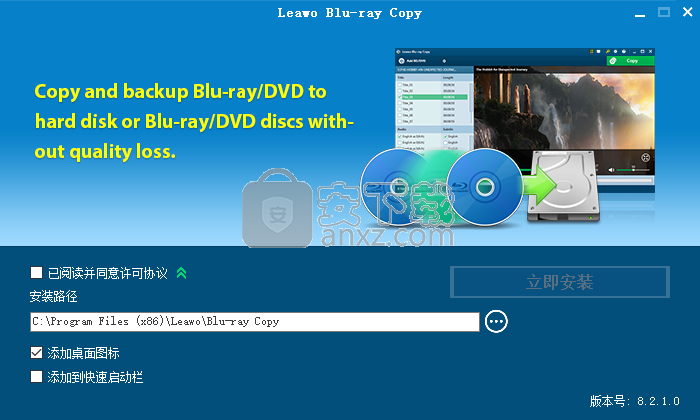
2、正在安装Leawo Blu-ray Copy,用户等待安装完成。
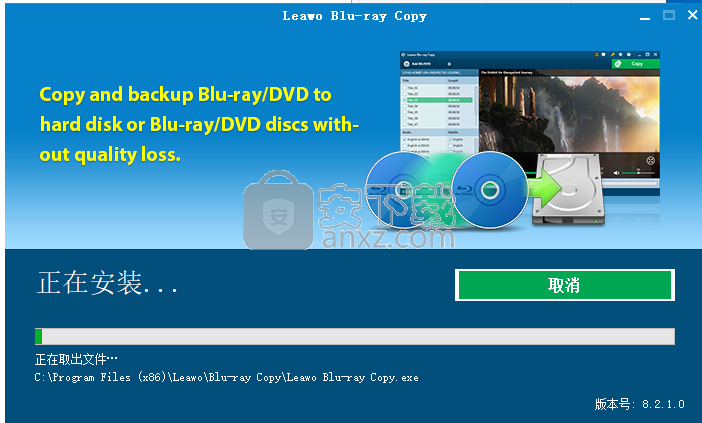
3、弹出Leawo Blu-ray Copy安装成功的提示,取消【运行Leawo Blu-ray Copy】的选项,点击【完成】。
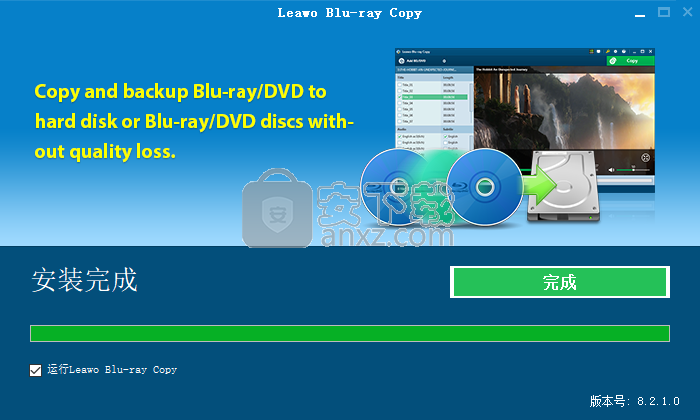
4、先不要运行软件(已运行的用户可以先关闭程序),将补丁文件夹,将“Leawo Blu-ray Copy.exe”复制到软件的安装目录,默认路径为C:\Program Files (x86)\Leawo\Blu-ray Copy。
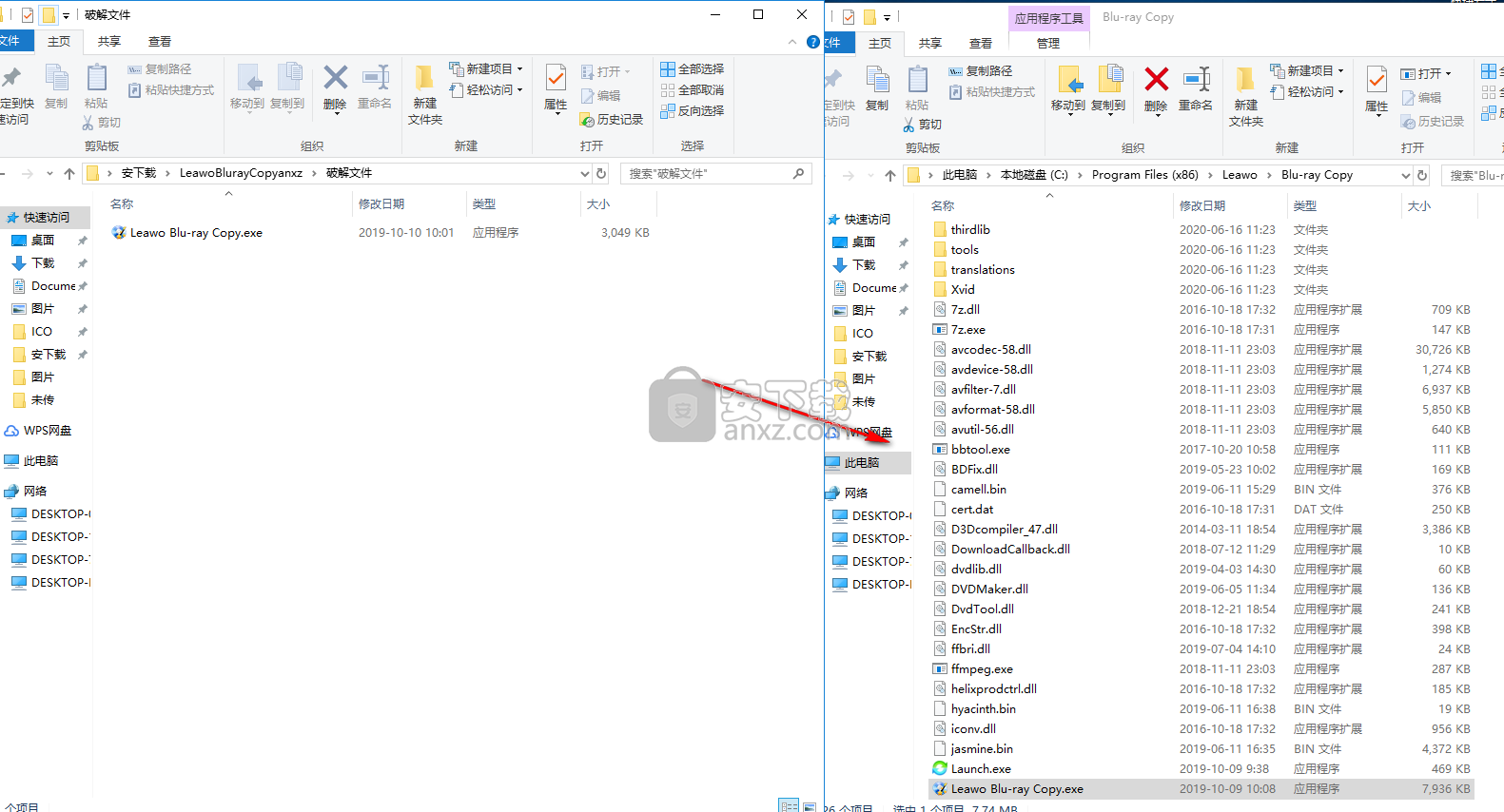
5、弹出目标包含一个名为Leawo Blu-ray Copy.exe的同名文件提示,选择【替换目标中的文件】即可完成。
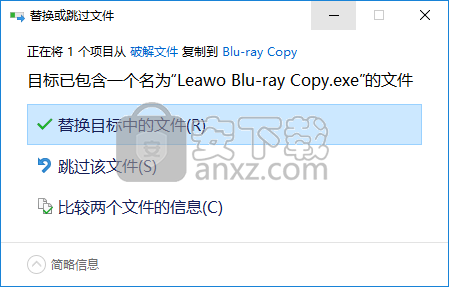
官方教程
备份蓝光/ DVD光盘
步骤1:开启Blu-ray复制
打开Prof. Media,单击“ 复制”标签,进入“蓝光复制”界面。
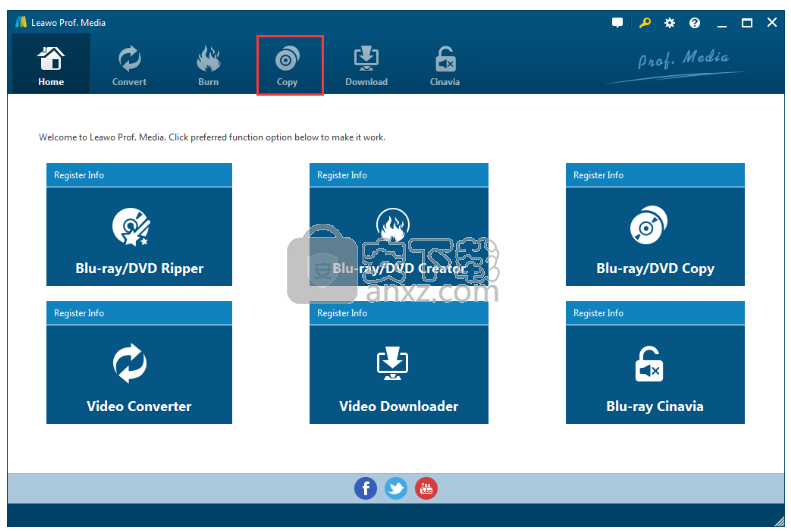
步骤2:将原始Blu-ray / DVD / ISO文件添加到程序中
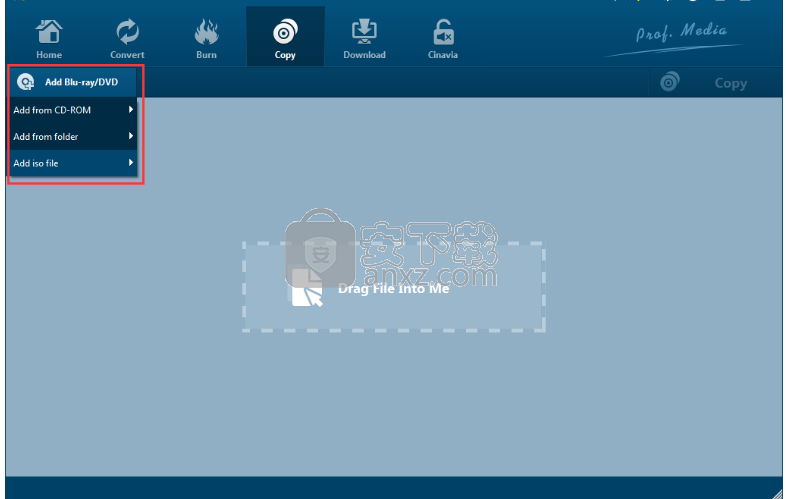
点击“添加蓝光/ DVD”按钮。在以下下拉菜单上:
1.单击“从CD-ROM添加”以从光盘驱动器导入Blu-ray / DVD文件。
2.单击“从文件夹添加”以导入Blu-ray / DVD文件夹。
3.单击“添加ISO文件”以导入ISO文件。
您也可以通过直接将源文件拖放到界面来执行所有上述导入。
步骤3:相对的Blu-ray / DVD设定
1.选择光盘类型
加载源Blu-ray / DVD / ISO文件后,单击以选择BD50,BD25,DVD-9和DVD-5之间备份的光盘类型。
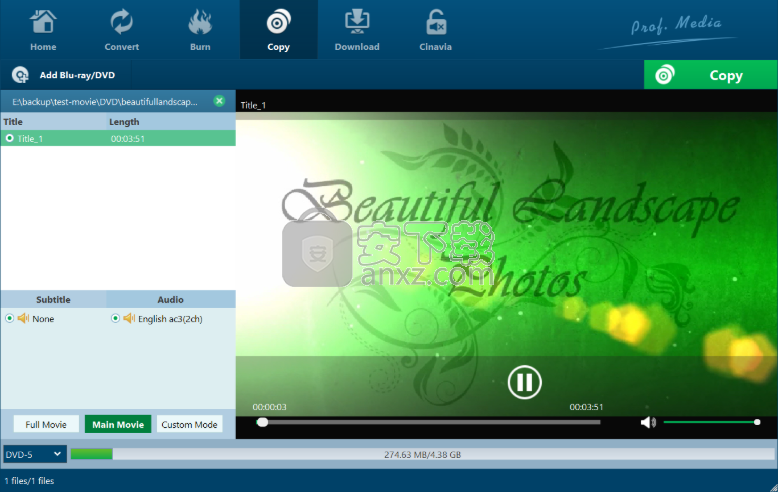
2.选择复制
模式提供了3种复制模式:完整电影,主电影和自定义模式。
a.完整模式用于复制整个光盘的内容;
b.主电影仅用于电影备份;
c.选择“ 自定义模式”以选择要复制的光盘中视频内容的任何章节。
3.选择字幕和音频轨道
光盘内的字幕和音频轨道将全部显示在字幕和音频选项下。您可以随意选择喜欢的字幕和音轨。
输出文件的大小显示在界面底部。

步骤4:开始复制
1.单击右上角绿色的大“ 复制 ”按钮以调出备份设置面板,您需要在其中设置“ 复制到 ”,“ 光盘标签 ”,“ 保存到 ”。
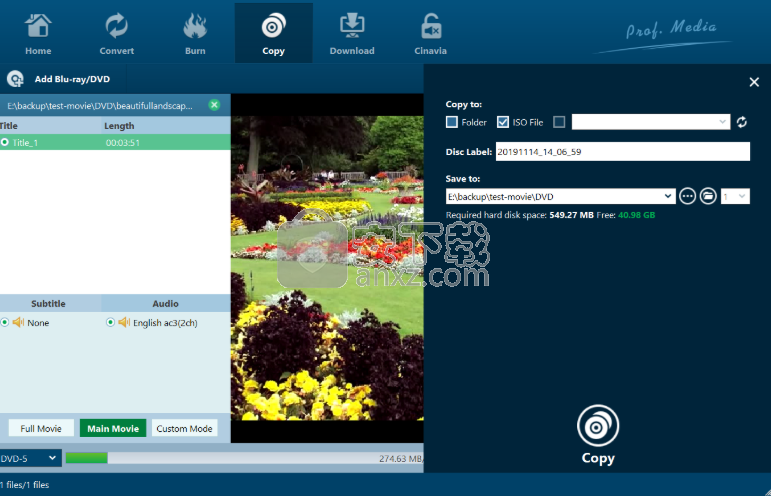
a.“ 复制到 ”用于要将蓝光/ DVD / ISO文件复制到空白光盘上。将可写光盘插入计算机的CD-ROM中,然后在“ 复制到 ”选项下将其选择为输出文件的目标。

b.“ 保存到 ”选项允许您将蓝光/ DVD内容作为文件夹或ISO文件保存到计算机。选中“ 文件夹 ”或“ ISO文件 ”以选择将蓝光/ DVD内容保存在文件夹中或保存为ISO文件。然后单击“ 保存到 ” 下面的框以设置备份目录。

2.蓝光复制允许您在只有一个CD-ROM的情况下将蓝光/ DVD光盘复制到另一张空白光盘。您可以先将Blu-ray / DVD光盘内容保存到计算机,然后将光盘备份复制到空白光盘。
3.单击边栏底部的“ 复制 ” 按钮开始复制。
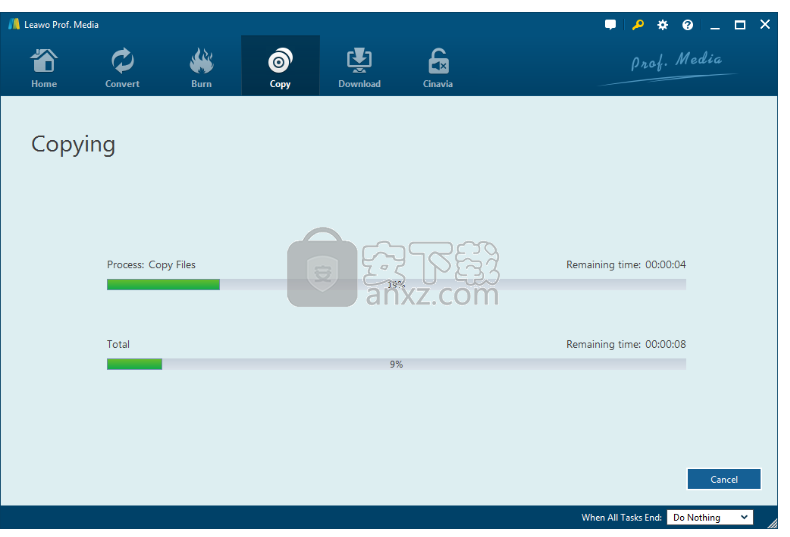
人气软件
-

Ease CD Ripper(CD翻录工具) 4.71 MB
/简体中文 -

音乐CD抓轨大师 3.80 6.00 MB
/简体中文 -

DVDFab 11(蓝光视频处理软件) 187.0 MB
/简体中文 -

Win32 磁盘映像工具 13.2 MB
/简体中文 -

ashampoo burning studio 22中文 174 MB
/简体中文 -

express burn(免费光盘刻录软件) 0.87 MB
/简体中文 -

daemon tools lite Edition(虚拟光驱工具) 30.7 MB
/简体中文 -

Tipard Blu-ray Copy(蓝光复制软件) 25.7 MB
/简体中文 -

Xilisoft ISO Maker(光盘ISO提取工具) 5.20 MB
/简体中文 -

OJOsoft DVD to MP4 Converter(DVD转MP4转换器) 17.2 MB
/英文


 Pavtube ByteCopy(蓝光dvd翻录转换工具) v4.9.2.0
Pavtube ByteCopy(蓝光dvd翻录转换工具) v4.9.2.0  Xilisoft CD Ripper(CD翻录工具) v6.5.0
Xilisoft CD Ripper(CD翻录工具) v6.5.0  GiliSoft Movie DVD Creator(DVD刻录软件) v7.0.0
GiliSoft Movie DVD Creator(DVD刻录软件) v7.0.0  VIDBOX VHS to DVD(VHS转DVD转换工具) v9.0.5
VIDBOX VHS to DVD(VHS转DVD转换工具) v9.0.5  Asoftis Burning Studio(光盘刻录软件) v1.6
Asoftis Burning Studio(光盘刻录软件) v1.6  DVD Architect Pro 6.0 附安装教程
DVD Architect Pro 6.0 附安装教程  Blue-Cloner 2020(蓝光复制软件) v9.00.831
Blue-Cloner 2020(蓝光复制软件) v9.00.831  DVD-Cloner Gold 2021(DVD克隆工具) v18.20
DVD-Cloner Gold 2021(DVD克隆工具) v18.20 









